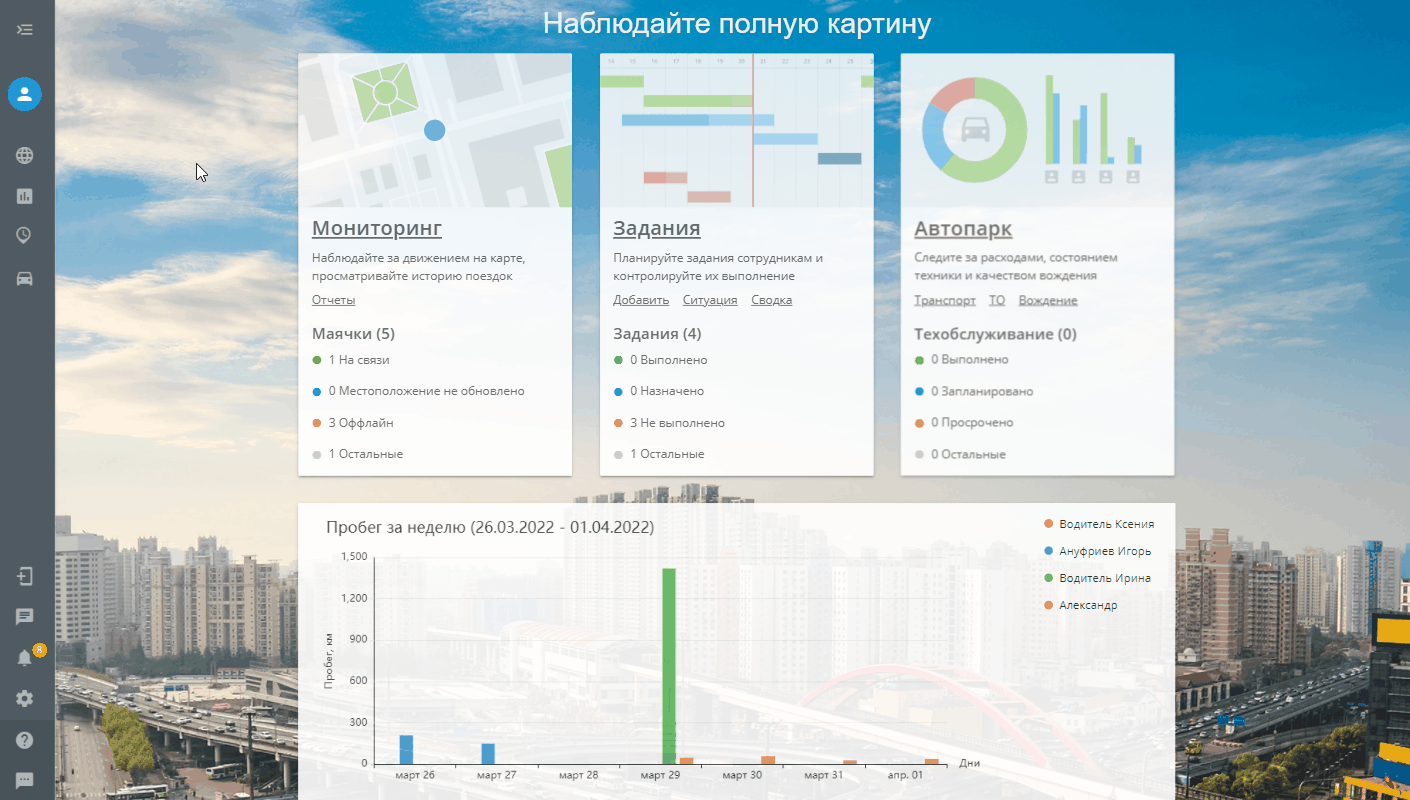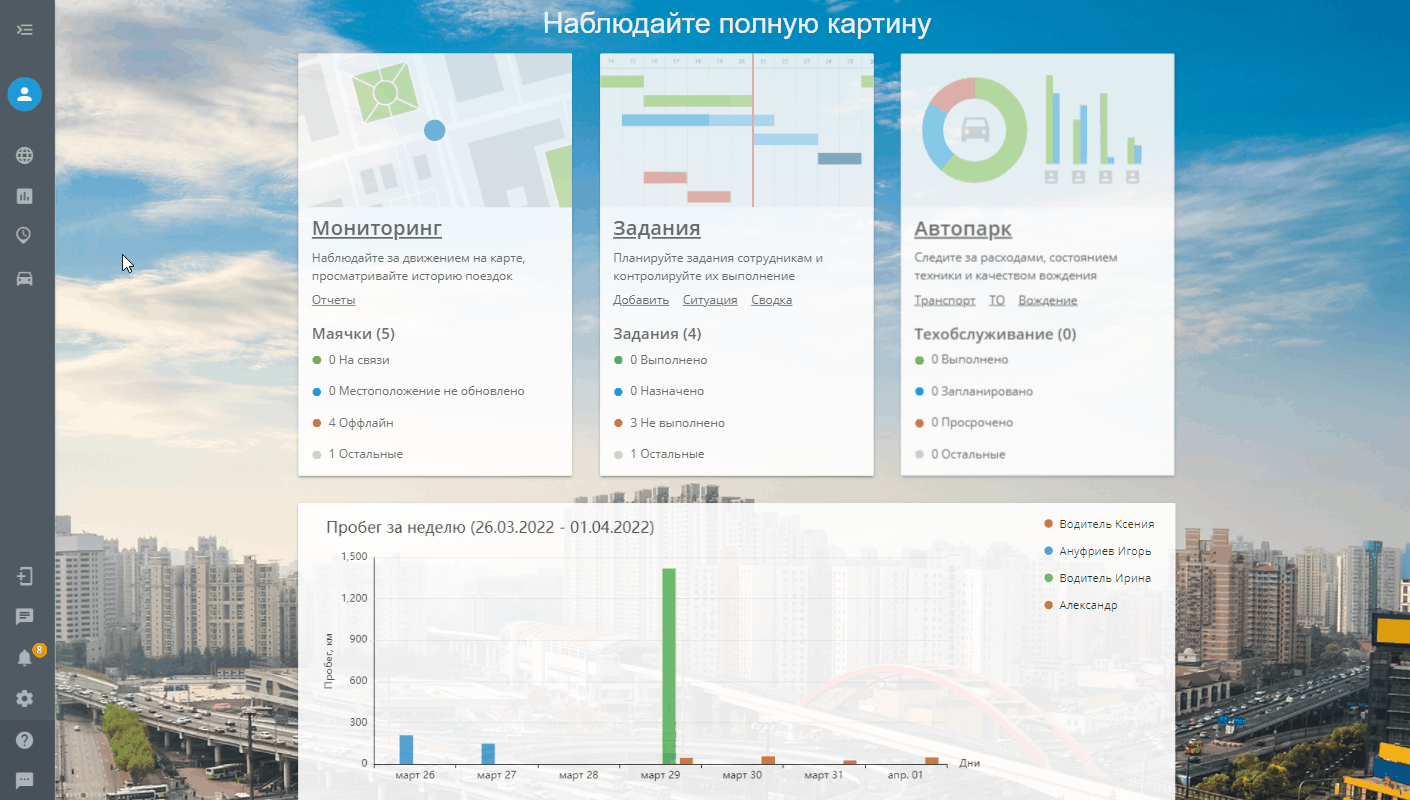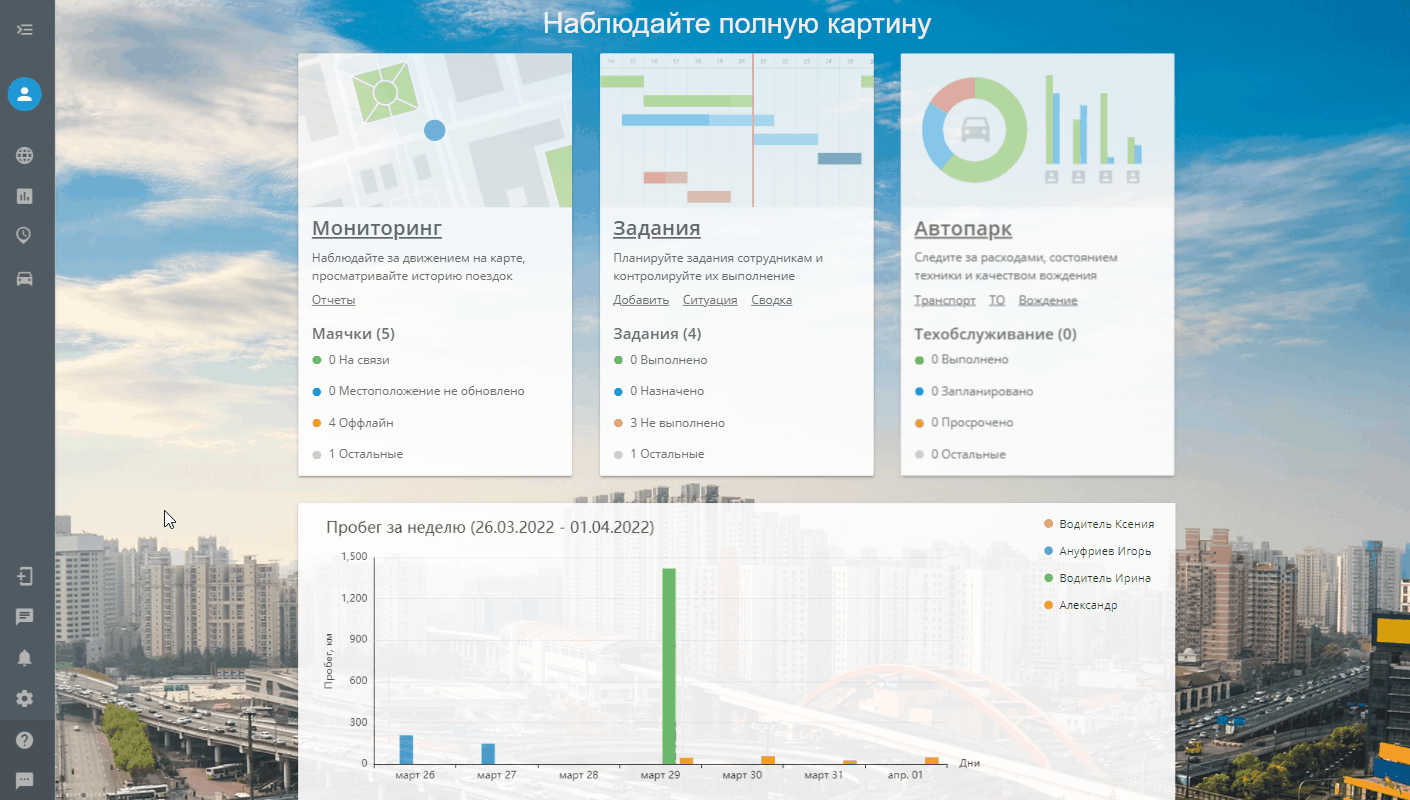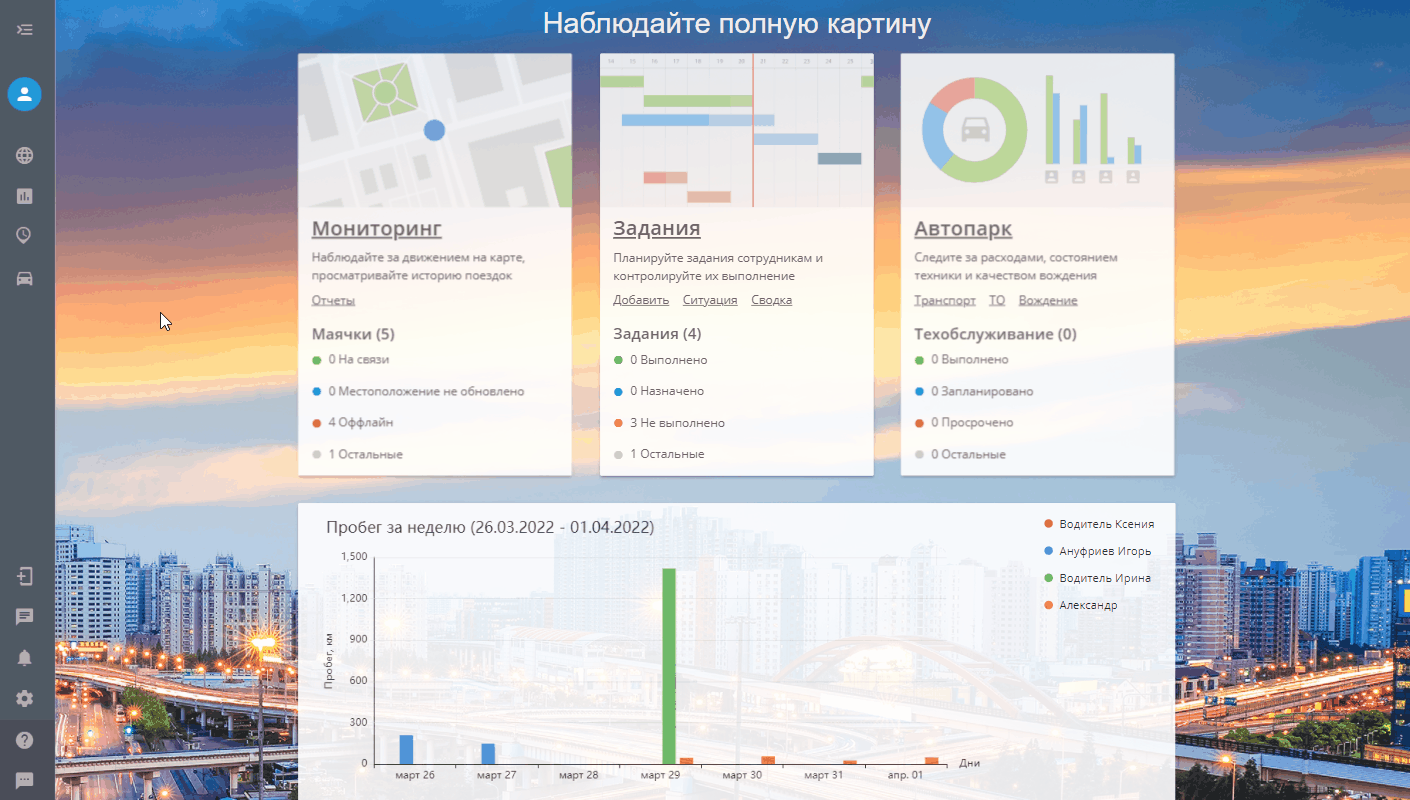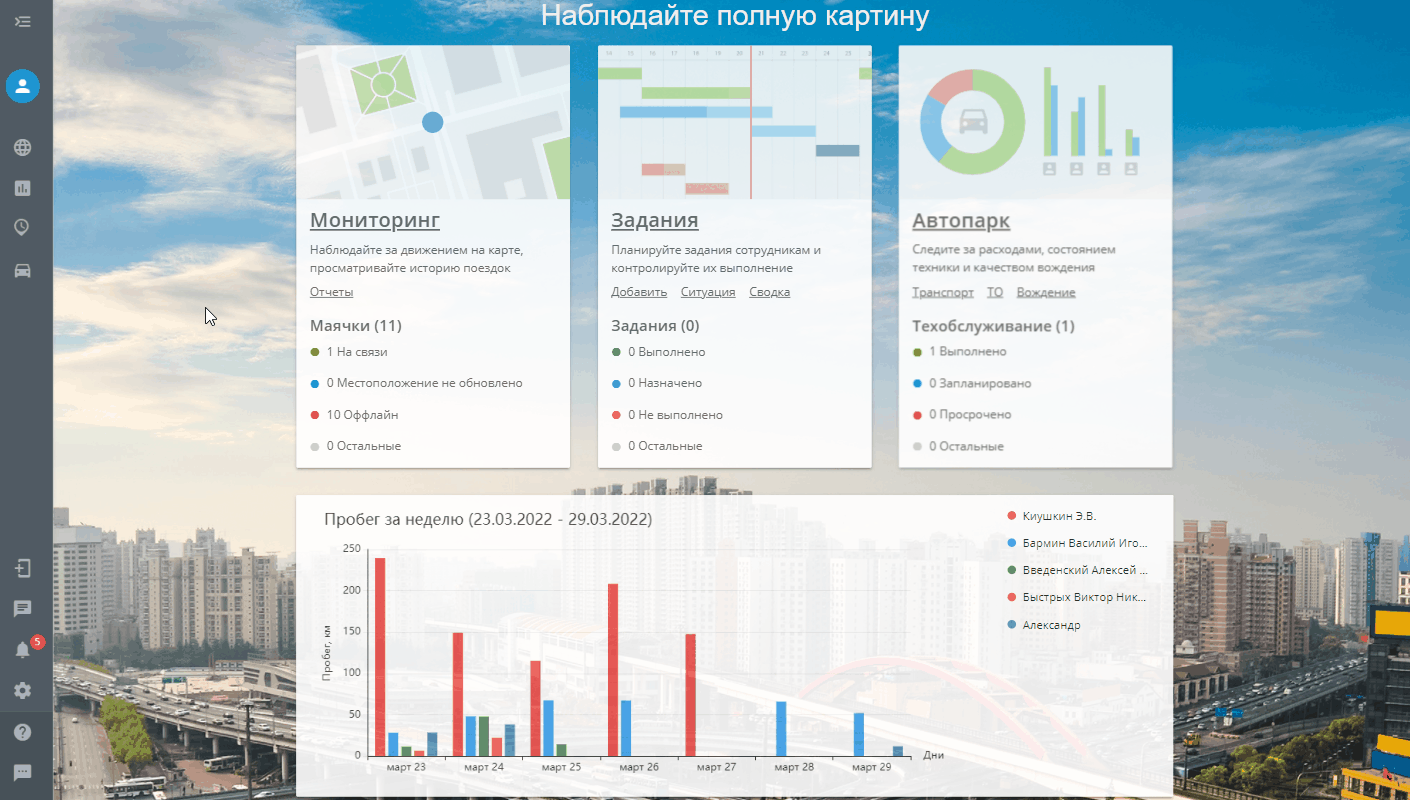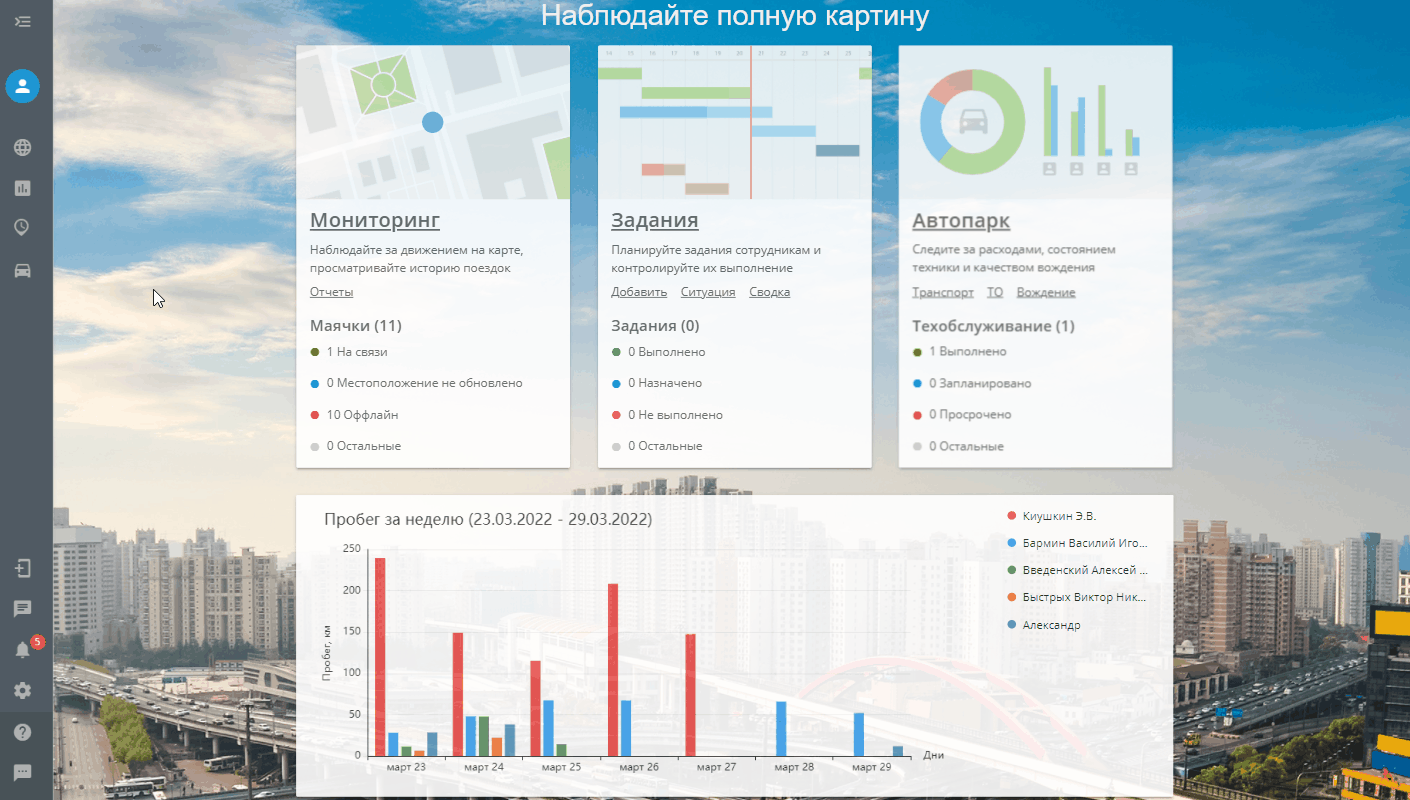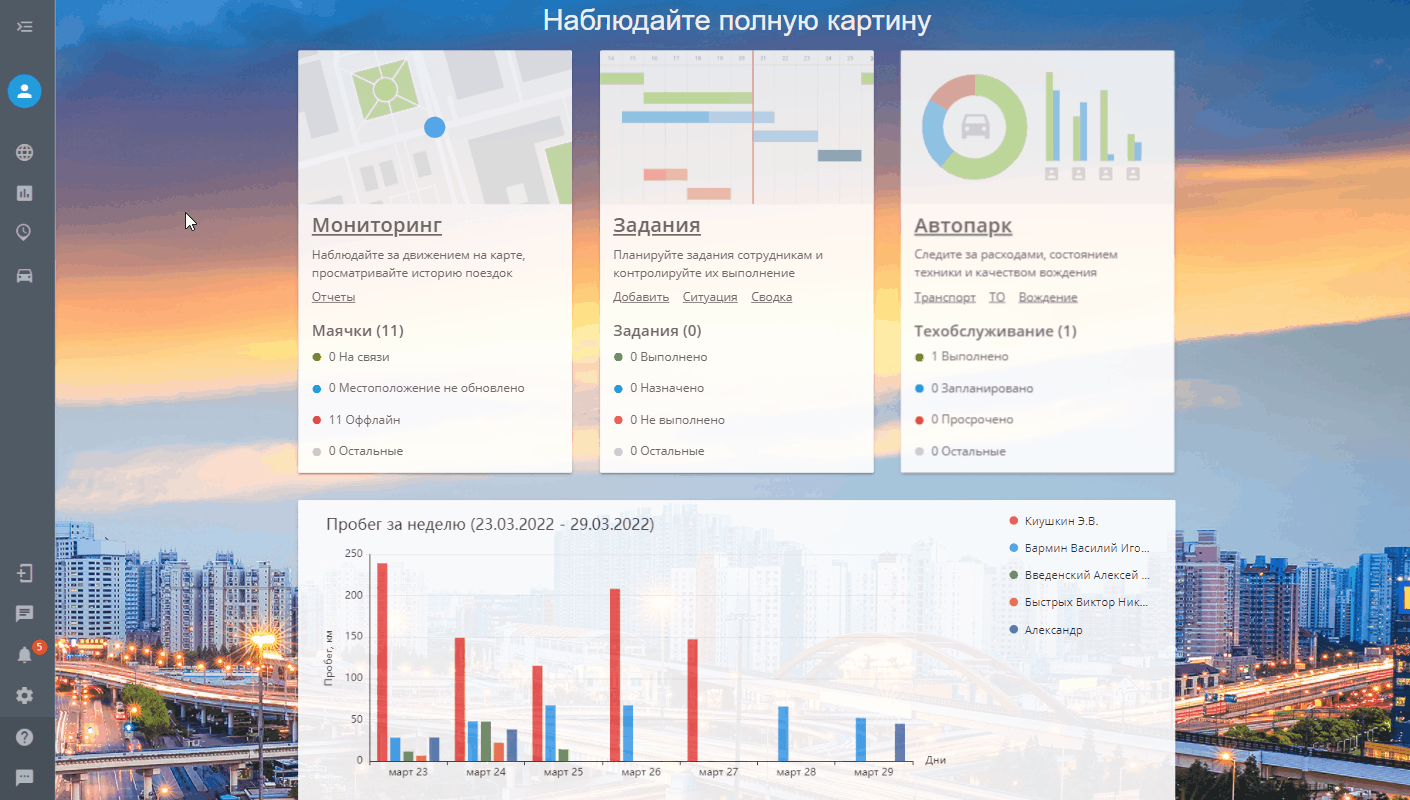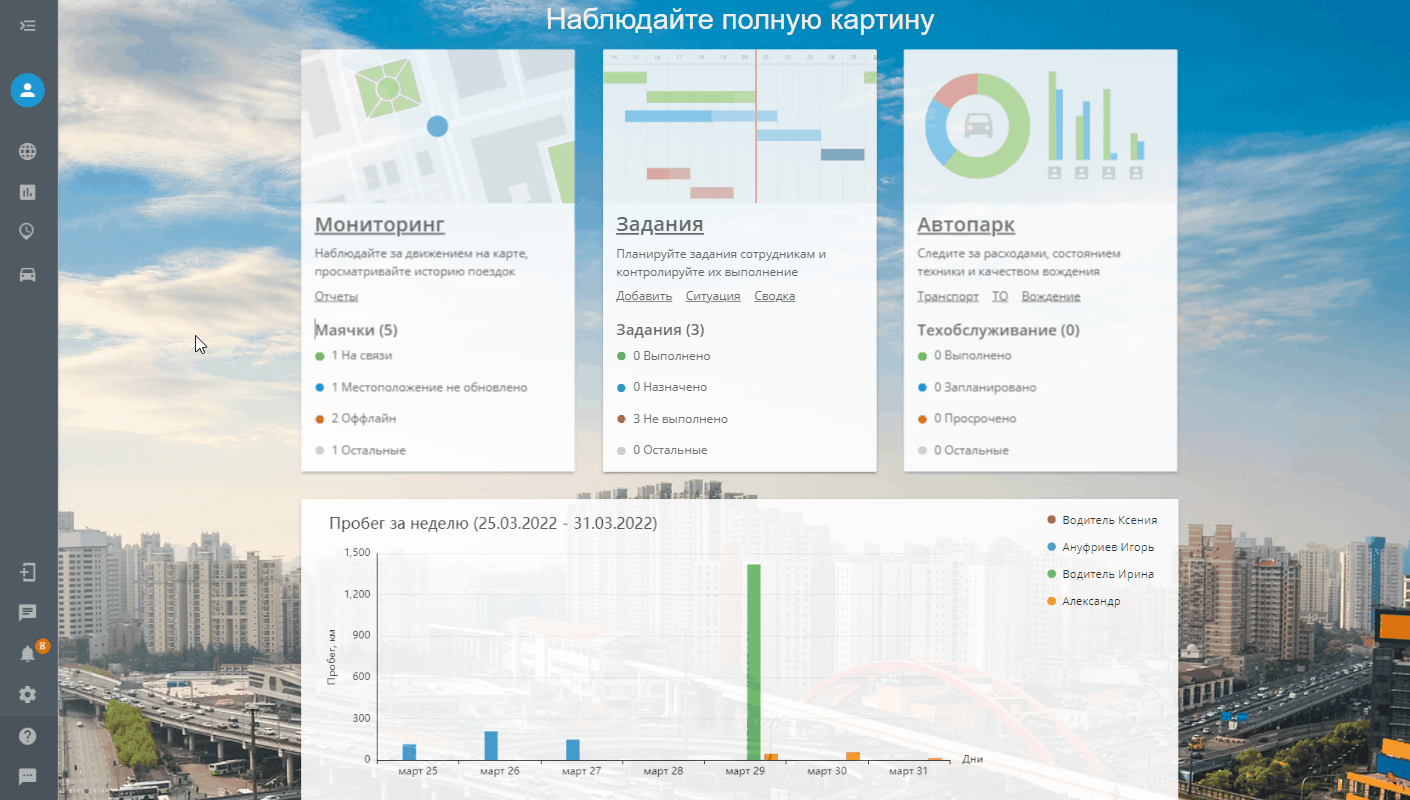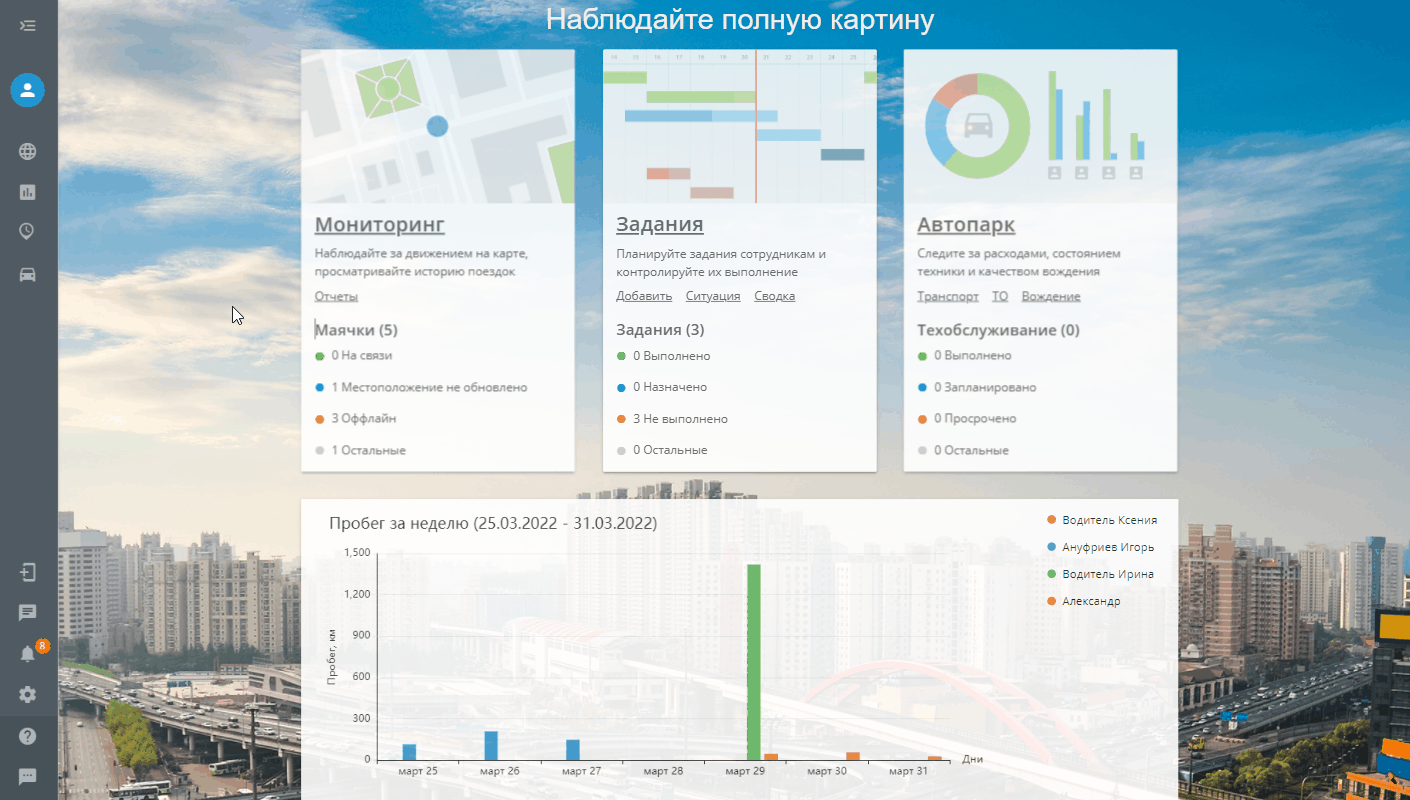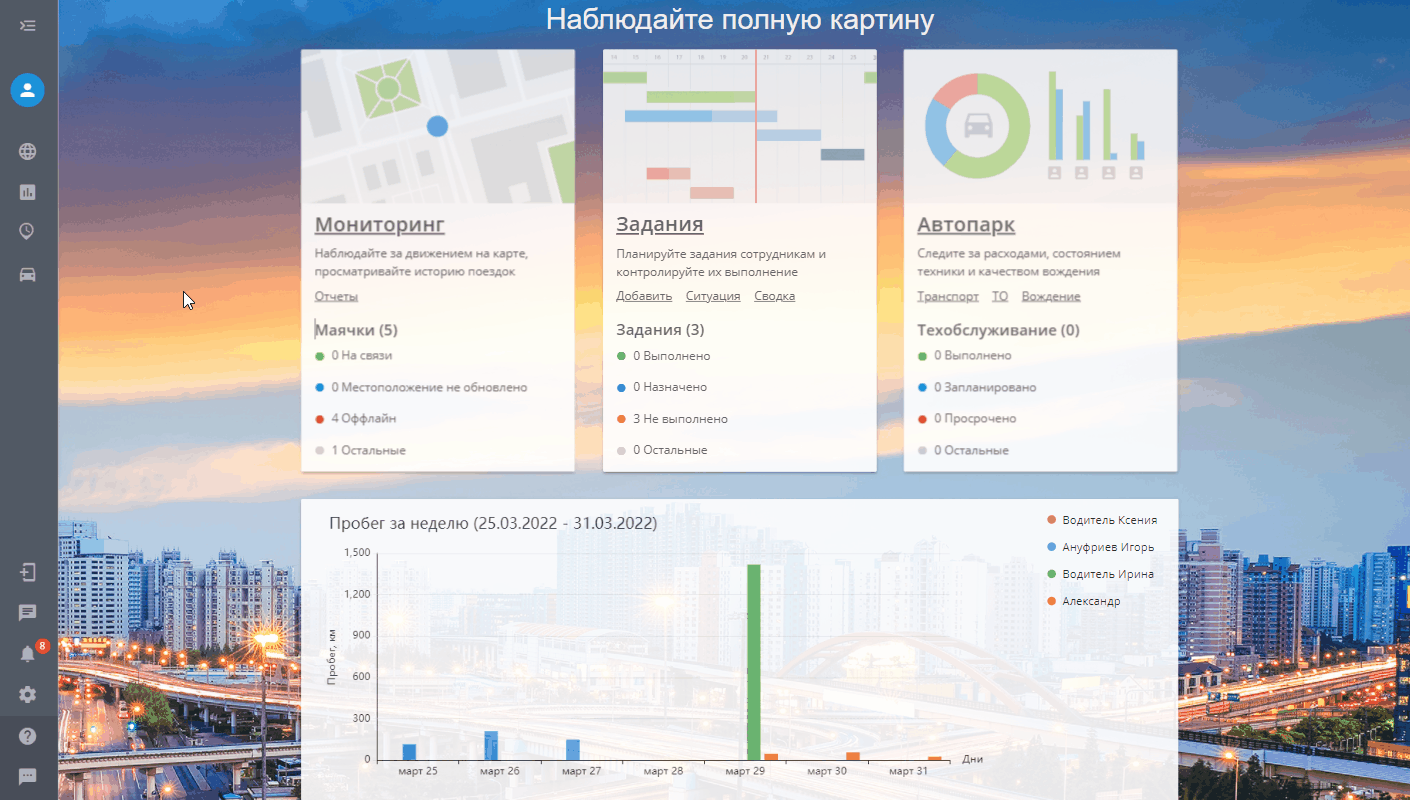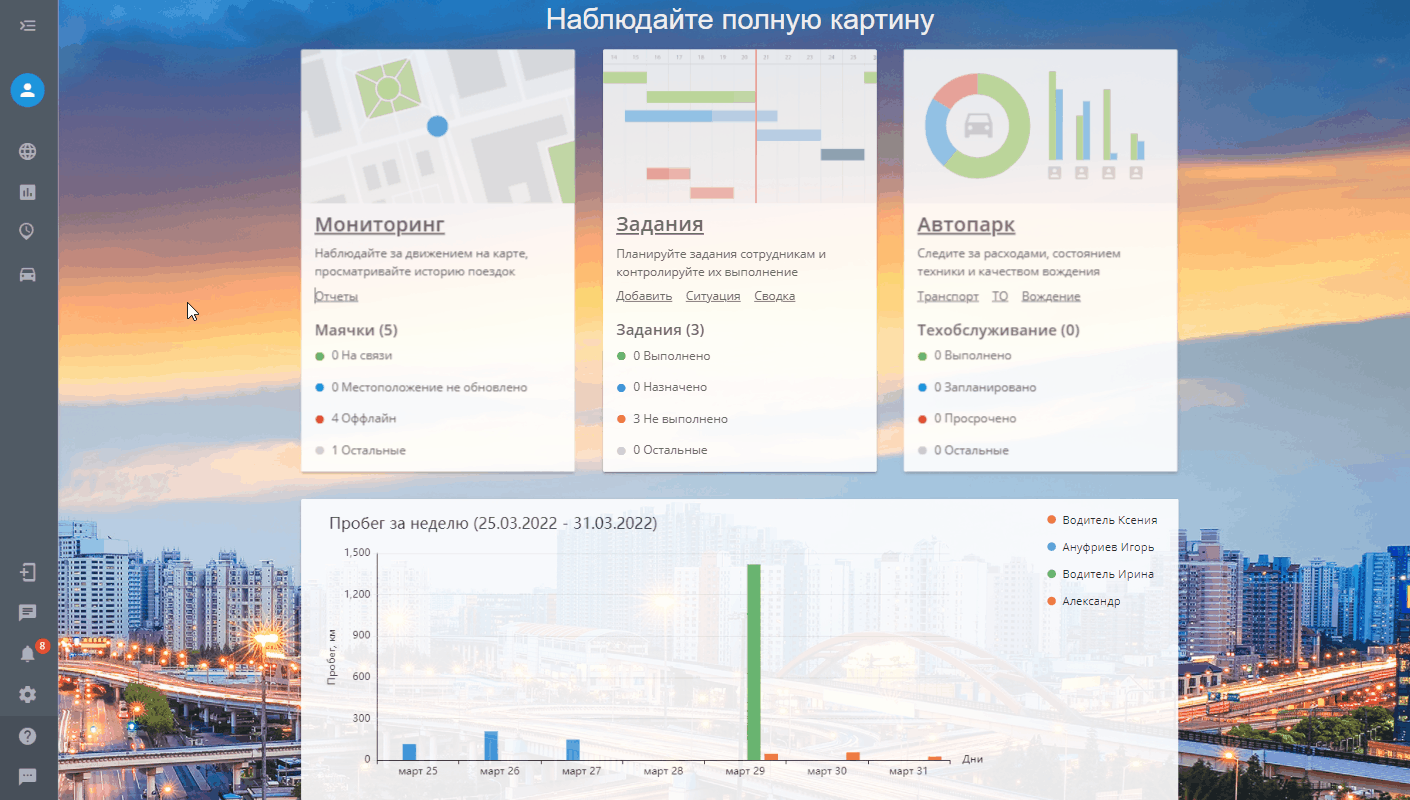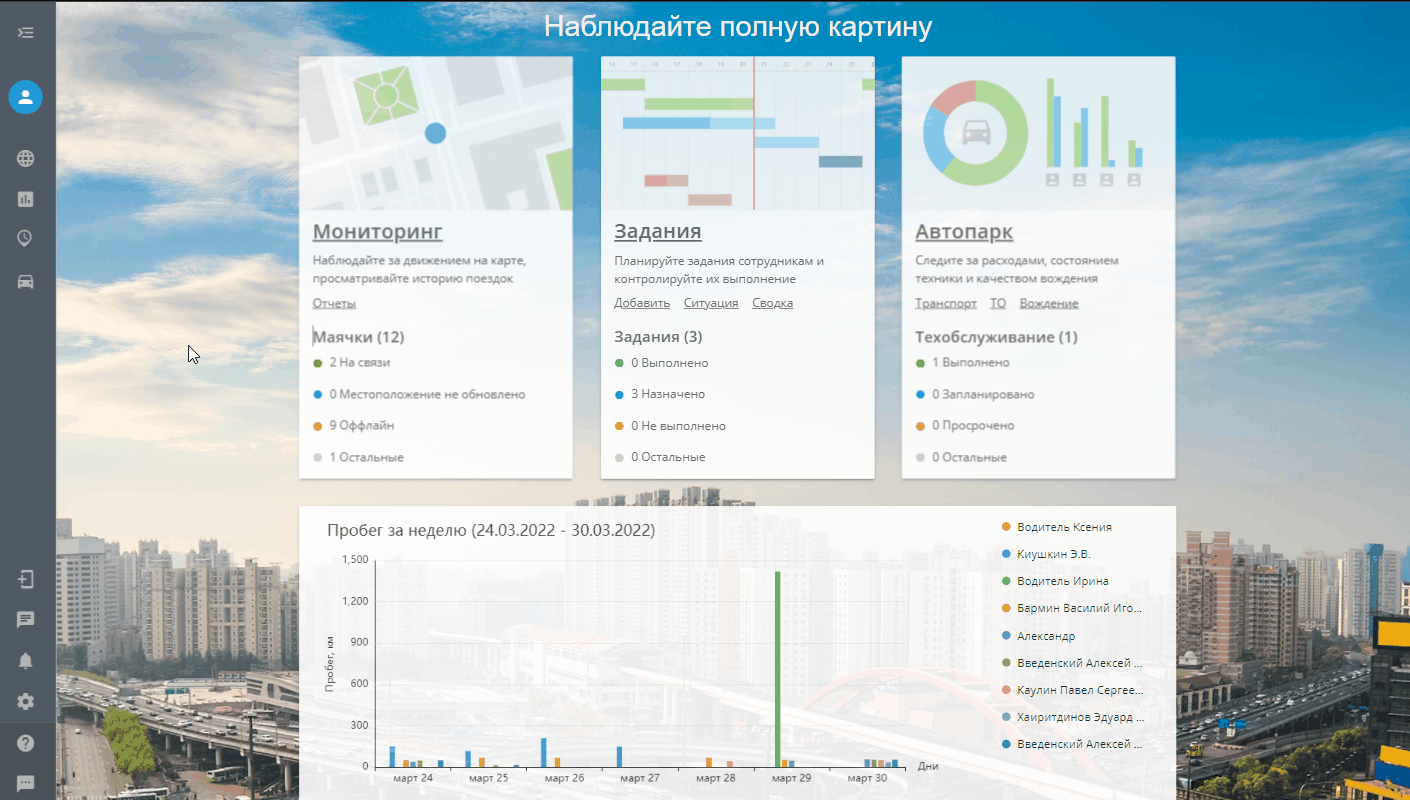Применение тегов
Применение тегов возможно в следующих разделах:
Поиск маячков по тегам работает:
- В разделе «Мониторинг». Введите название тега в поисковой строке. Это поможет увидеть на карте все маячки с нужным тегом.
- В разделе «Отчеты». Введите название тега в списке трекеров при настройке параметров отчета. Вы сможете создать отчёт по всем маячкам с нужными тегами.
- В разделе «Управление устройствами». Введите в быстром поиске название нужного тега для поиска нужных маячков.
- Добавить тег к маяку можно во вкладке «Теги» (добавлять можно более одного тега).
- В приложении «Контроль событий». Введите название тега в быстром поиске маячков, для которых создается правило. Вы сможете настроить правило сразу для группы маяков с необходимым тегом.
Для привязки тега к месту, зайдите в раздел «Управление сотрудниками» — «Места», нажмите двойным кликом по строке, либо на «карандаш» ![]() в правой части строки.
в правой части строки.
В графе «Тег» выберете из списка нужный тег или пропишите вручную его название (можно добавлять более одного тега), затем сохраните.
Чтобы найти места по тегам, зайдите в раздел «Мониторинг». В правом верхнем углу экрана нажмите иконку «Места». В поиске пропишите название нужного тега.
Здесь можно также привязать другой тег, если выбрать место и нажать на «карандаш» ![]()
![]()
![]()
![]()
Тег можно привязать к заданию либо через создание задания, либо через редактирование.
Для добавления тега в задании, зайдите в раздел «Управление сотрудниками» — «Задания», нажмите Значок ![]()
![]()
В графе «Тег» выберете из списка нужный тег или пропишите вручную его название (можно добавлять более одного тега), затем сохраните.
Для редактирования тега в задании, зайдите в раздел «Управление сотрудниками» — «Задания», нажмите двойным кликом по строке, либо на «карандаш» ![]()
![]()
![]()
В графе «Тег» выберете из списка нужный тег или пропишите вручную его название (можно добавлять более одного тега), затем сохраните.
Для привязки тега к транспортному средству, зайдите в раздел «Управление сотрудниками» — «Транспортные средства», нажмите двойным кликом по строке, либо на «карандаш» ![]()
![]()
В графе «Тег» выберете из списка нужный тег или пропишите вручную его название (можно добавлять более одного тега), затем сохраните.